MOMSMONEY.ID - WhatsApp menjadi platform perpesanan yang kerap digunakan untuk berkomunikasi. Tapi, ada kalanya WhatsApp menghubungkan terus. Pernahkah Anda mengalaminya?
Ada beberapa penyebab WhatsApp menghubungkan terus. Terkadang, Anda mungkin sedang melakukan panggilan WhatsApp dan melihat notifikasi "menghubungkan kembali" yang muncul.
Pesan "menghubungkan kembali" muncul saat Anda menghadapi masalah koneksi internet yang terganggu saat melakukan panggilan WhatsApp. Hal tersebut membuat WhatsApp menghubungkan terus.
Baca Juga: Cara Mengunci Grup WhatsApp agar Tidak Sembarang Orang Bisa Masuk
Selain hal di atas, masih ada penyebab WhatsApp menghubungkan terus. Mengutip Itgeared, terdapat 3 penyebab WhatsApp menghubungkan terus.
Berikut 3 penyebab WhatsApp menghubungkan terus:
1. Kesalahan konektivitas jaringan
/2022/11/15/1343556717p.jpg)
Kesalahan jaringan biasanya terjadi saat menggunakan data seluler atau Wi-Fi. WhatsApp tidak dapat berfungsi tanpa akses ke koneksi internet aktif. Karenanya, jika jaringan Anda bermasalah, itu akan memengaruhi panggilan WhatsApp Anda.
Jika Anda menggunakan Wi-Fi, lakukan tes kecepatan untuk menilai kekuatan koneksi internet Anda. Tetap saja, coba mulai ulang router Anda untuk mengatur ulang pengaturan jaringan dan semoga memperbaiki kesalahan "menghubungkan kembali" yang muncul di WhatsApp.
2. Data seluler habis
Jika Anda menggunakan data seluler dan bukan Wi-Fi, mungkin langganan data Anda telah habis. Dalam hal ini, koneksi internet Anda akan terpengaruh.
Untuk memperbaikinya, periksa apakah Anda masih memiliki langganan aktif. Jika habis, pertimbangkan untuk membeli paket data lain dan melanjutkan panggilan WhatsApp Anda.
Baca Juga: Cara Hapus Chat WhatsApp Tanpa Membuka Pesan di Aplikasi, Bisa Otomatis Hilang
Jika Anda memiliki langganan aktif, periksa status layanan. Keluar dari layanan berarti ponsel Anda tidak dapat menangkap sinyal atau terhubung ke internet.
Untuk memperbaikinya, cari tempat yang lebih baik dengan sinyal layanan yang lebih kuat. Jika ini tidak membantu, coba mulai ulang ponsel Anda.
3. Masalah dengan VPN
VPN adalah penyebab umum dari masalah ini. Meskipun VPN membantu menutupi aktivitas dan lokasi internet Anda, VPN menyebabkan jaringan lambat.
Mereka dapat menyebabkan masalah dengan WhatsApp Anda yang menunjukkan kesalahan "menghubungkan kembali" saat sedang melakukan panggilan WhatsApp.
Cara memperbaiki WhatsApp down
- Periksa apakah WhatsApp sedang down. Jika mereka mengalami masalah pada akhirnya, tidak ada yang dapat Anda lakukan selain menunggu masalah tersebut diperbaiki.
- Tutup aplikasi, lalu buka kembali. Ini adalah solusi termudah yang akan berhasil dalam beberapa kasus jika itu hanya masalah sementara.
- Aktifkan Wi-Fi atau aktifkan data seluler. Anda memerlukan koneksi internet yang valid untuk menggunakan WhatsApp dengan benar.
- Matikan seluruh perangkat Anda lalu hidupkan kembali. Proses memulai ulang perangkat Anda.
Baca Juga: Cara Mengembalikan Pesan Facebook yang Terhapus Permanen Tanpa Aplikasi Tambahan
- Siapkan WhatsApp Web lagi untuk membangun kembali koneksi itu jika masalah tampaknya hanya muncul saat Anda menggunakan aplikasi melalui browser desktop Anda.
- Kosongkan cache. Jika ada terlalu banyak file sementara atau data yang rusak dalam cache, hal itu dapat mengganggu fungsionalitas aplikasi yang semestinya, seperti menyebabkannya mogok saat dibuka.
- Perbarui WhatsApp ke versi terbaru. Jika bug aplikasi menyebabkan masalah yang meluas, tidak diragukan lagi akan diperbaiki dengan cepat.
- Periksa izin aplikasi. Anda perlu memberikan izin WhatsApp untuk mengakses hal-hal seperti kontak, foto, mikrofon, dan lain-lain. Jika tidak, hal-hal tersebut tidak akan berfungsi.
- Lihat apakah Anda telah diblokir di WhatsApp.
- Suarakan kontak jika WhatsApp tidak mengeluarkan suara.
- Pecahkan masalah file media WhatsApp yang hilang jika gambar dan video tidak muncul. Hal ini dapat terjadi jika setelan visibilitas media tertentu dinonaktifkan atau jika file media tidak diatur untuk diunduh secara otomatis.
- Matikan pesan WhatsApp yang menghilang jika Anda menemukan bahwa obrolan menghilang setelah sekitar satu hari. Ini bukan kesalahan aplikasi, melainkan pengaturan privasi yang sah yang mungkin Anda ingin matikan.
Baca Juga: Cara Membuat Folder Chat di Telegram, Bikin Tampilan Obrolan Lebih Rapi
- Instal ulang aplikasi. Menghapus semua WhatsApp dari ponsel atau komputer Anda akan memungkinkan Anda memulai dengan instalasi baru.
- Ini akan memperbaiki masalah jika kesalahan terletak di suatu tempat di instalasi aplikasi.
- Buat akun baru. Jika Anda tidak dapat menyelesaikan sebagian besar langkah di atas, mungkin karena akun Anda telah dihapus. WhatsApp mungkin melakukannya jika Anda tidak aktif setidaknya selama 120 hari.
Itulah penyebab WhatsApp menghubungkan terus. Anda bisa mengatasinya sesuai dengan penyebab dari masalah tersebut. Selamat mencoba.
Cek Berita dan Artikel yang lain di Google News

/2023/01/25/1731036711p.jpg)




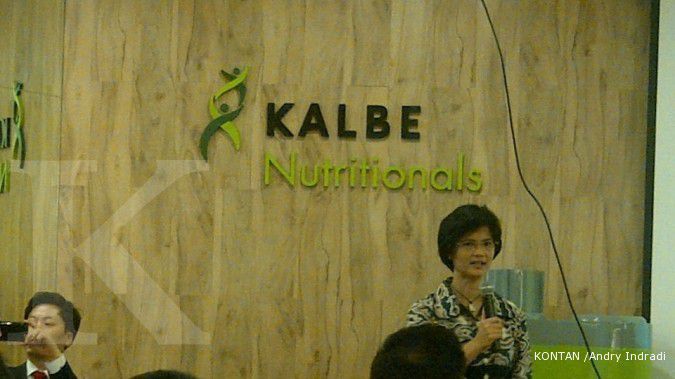





/2024/05/16/1946144214p.jpg)
/2022/08/16/1536609072p.jpg)
/2024/05/17/594008230p.jpg)
/2024/03/14/607337039p.jpg)
/2024/05/17/2037930868p.jpg)